Az iOS-en van egy funkció, amelyet használnia kell – vagy legalábbis tudnia kell róla. Hangvezérlésnek hívják. És bár viszonylag keveset használják, lehet, hogy az egyik leghatékonyabb funkció, amelyet az iOS-hez adtak egy idő után. Íme, mit kell tudni a Hangvezérlésről és használatáról.
Tartalom
- Összefüggő:
- Mi az a Hangvezérlés?
- Hogyan használható a hangvezérlés
-
Néhány remek egyéni parancs, amelyet kipróbálhat
- Spotify podcastok
- „OK, Google” iPhone-on?
-
Néhány további tipp
- Kapcsolódó hozzászólások:
Összefüggő:
- A Siri nem jelenti be az üzeneteidet az AirPods vagy a Beats eszközön? Hogyan lehet javítani
- Hol vannak a Kisegítő lehetőségek beállításai iOS 13 és iPadOS rendszerben? Megtaláltuk és így tovább!
- 15 új funkció az iOS 13.2-ben, amelyekre érdemes figyelni
- Az Apple új hangalapú biztonsági funkciója
Mi az a Hangvezérlés?
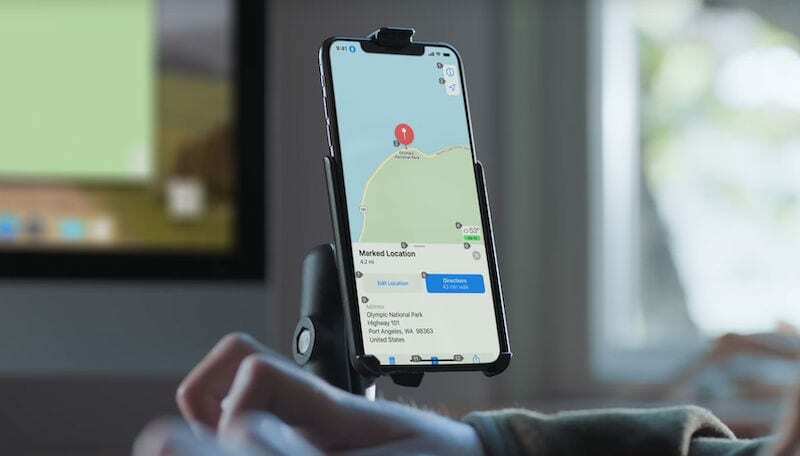
A Voice Control dióhéjban egy kisegítő lehetőségek, amelyek segítségével a felhasználók csak a hangjukkal vezérelhetik eszközeiket. Ez egy csodálatos kisegítő lehetőség. De bármely iPhone felhasználó nagyszerűen használhatja.
A funkció segítségével az eszköz érintése nélkül navigálhat a felhasználói felületen. De egyéni parancsokat is beállíthat, amelyekkel sokkal többet tehet.
Könnyedén aktiválhatja vagy deaktiválhatja a hangvezérlést a Siri segítségével (Hey Siri, kapcsolja be a hangvezérlést). De először be kell állítani.
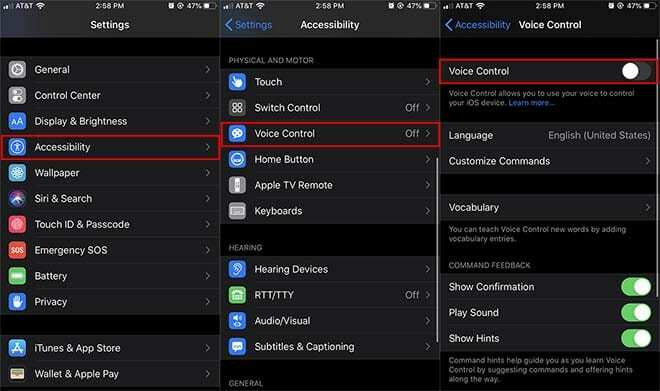
- Nyissa meg a Beállítások alkalmazást.
- Irány a Kisegítő lehetőségek.
- Érintse meg a Hangvezérlés elemet.
- Koppintson a Hangvezérlés melletti kapcsolóra.
Nagyjából ennyi. Az iPhone készüléknek körülbelül 350 MB értékű fájlt kell letöltenie a hangvezérlés működéséhez. Alapértelmezés szerint csak a fájlok Wi-Fi-n keresztüli letöltésére van beállítva – csak valami, amit szem előtt kell tartani.
Miután beállította, aktiválhatja a Hangvezérlést a Beállítások alkalmazáson keresztül. De a legegyszerűbb módja annak, hogy engedélyezze, ha megkérdezi Sirit.
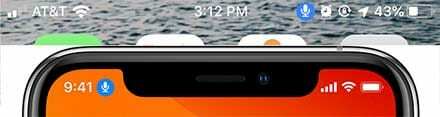
Ha a Hangvezérlés engedélyezve van, egy kis kék mikrofon ikont fog látni az iOS-eszköz felső állapotsorában. Előfordulhat, hogy visszajelzési párbeszédpaneleket is láthat, amikor végrehajt egy parancsot, vagy a mikrofon ikon pirosra vált, amikor parancsot rögzít (erre később térünk ki).
- A Hangjegyzetek használata az Apple Watchon
Érdemes megjegyezni, hogy a Voice Control egyáltalán nem kapcsolódik Sirihez. Ha a funkció engedélyezve van, és a kék mikrofon jelen van, akkor nem kell kimondania a Hé Siri kifejezést a használatához vagy a parancsok előszavához.
Hogyan használható a hangvezérlés
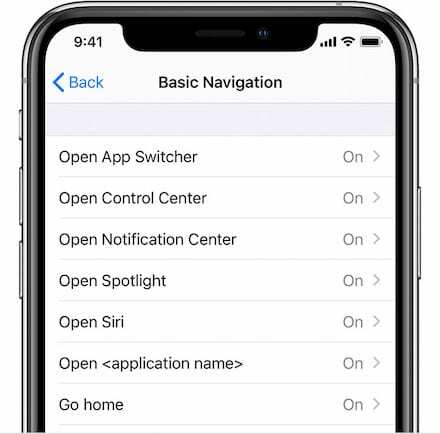
A Voice Control segítségével további beállítások nélkül is navigálhat iPhone-ja különféle funkcióiban anélkül, hogy ráhúzná az ujját.
Ez hasznos lehet, ha meg kell kerülnie a felhasználói felületet, de jelenleg nem tudja használni a kezét. Kellett valaha valamit tennie iPhone-ján, miközben mosogatott vagy gyermeket tart?
Hihetetlenül intuitív – csak mondja ki a kívánt parancsot a Hangvezérléssel, és a rendszer megteszi. (Ez minden képernyőről és natív vagy harmadik féltől származó alkalmazásokban is működik.) Például:
- A kezdőképernyőn úgy navigálhat, hogy kimondja: „Csúsztassa jobbra” vagy „Csúsztassa balra”.
- Nyissa meg bármelyik alkalmazást vagy rendszerfunkciót a „Megnyitás (szolgáltatás/alkalmazás)” kimondásával. Néhány példa: Open Facebook vagy Open Control Center.
- Ki akar lépni egy alkalmazásból? Csak mondja ki: Menjen vissza, hogy a kezdőképernyőre jusson.
- A „Keresés a (kifejezés)” vagy a „Keresés az interneten kifejezésre” használatával nagyon egyszerűen kereshet konkrét dolgokra iPhone-ján vagy az interneten.
Az azonnali hangvezérlés lehetőségeinek megismerésének legjobb módja, ha navigál a címre Beállítások —> Kisegítő lehetőségek —> Hangvezérlés —> Parancsok testreszabása.
Ekkor megjelenik a hangvezérléssel adható hangparancsok teljes listája.
De ugyanebben a menüben lehetőség van egyéni parancsok beállítására is. Vitathatatlanul ez a hangvezérlés legerősebb funkciója.
Néhány remek egyéni parancs, amelyet kipróbálhat
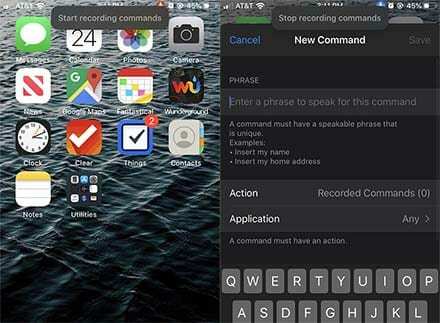
A hangvezérlés akkor a legerősebb, ha két egyszerű parancsot használ: „felvétel indítási parancsok” és „rögzítés leállítási parancsok”.
Ezek lehetővé teszik a funkció testreszabását, hogy szinte bármit megtegyen hangon keresztül. Nagyon hasonlít a Siri parancsikonokhoz. A lehetőségek meglehetősen szélesek, és lehetetlen lenne itt mindet részletesen lefedni. Az egyetlen igazi határ a képzeleted.
Az új hangvezérlési parancsok rögzítése meglehetősen egyszerű. Mindössze annyit kell tennie, hogy kimondja: „Start recording commands”, amikor a funkció be van kapcsolva. Ezután hangutasításokkal navigálhat bizonyos funkciókban.
De ahhoz, hogy megismerkedjen a hatékony hangvezérlési funkciók lehetőségével, itt van néhány remek hangos „parancsikon”, amelyeket kipróbálhat.
Spotify podcastok
Lehet, hogy a Spotify hozzáadta a Siri támogatást a legújabb iOS-frissítéshez, de vannak olyan mély parancsok, amelyeket a Hangvezérlés funkcióval érhet el.
- 14 tipp és trükk a Spotify iOS alkalmazáshoz
Tegyük fel például, hogy gyorsan szeretné elérni a Podcastok képernyőt a Spotify alkalmazásban anélkül, hogy több lapra kellene navigálnia. Itt van a hangvezérlés módja.
- Győződjön meg arról, hogy a hangvezérlés be van kapcsolva – „Hé Siri, kapcsolja be a hangvezérlést.”
- Mondja azt, hogy „Start recording commands”.
- Mondja azt, hogy „Open Spotify”.
- Most mondja ki: „Tap on Your Library”.
- Végül mondja ki: „Tap on Podcasts”.
- Utolsó opcionális lépésként kimondhatja, hogy „Tap on Play” az utolsó kívánt szám lejátszásához.
- Mondja azt, hogy „Stop recording commands”.
- Látnia kell egy felugró menüt, amely képes elnevezni a parancsot. Ez a kifejezés valójában a kiváltó ok, ezért írja be a Spotify Podcastokat.
Most már csak annyit kell tennie, hogy kimondja a „Spotify Podcastok” kifejezést, és a Hangvezérlés azonnal a képernyőre viszi az összes olyan műsort, amelyre előfizetett.
Ez csak egy példa, és valószínűleg más módokon is gondolkodhat, amelyekkel hasonló funkciókat implementálhat kedvenc zenéiben vagy streamelő alkalmazásaiban.
„OK, Google” iPhone-on?
A Google Asszisztens valószínűleg az egyik legintelligensebb és legképességesebb digitális asszisztens a piacon. iPhone-felhasználóként azonban nem túl intuitív folyamat a használata.
- 11 Google Térkép iPhone-alkalmazás-tipp, amelyet nem tud
De a hangvezérléssel ez lehetséges. Mindössze annyit kell tennie, hogy letölti a Google Assistant alkalmazást az App Store-ból, és hanggal rögzíti ezt a parancsot.
- Győződjön meg arról, hogy a hangvezérlés be van kapcsolva – „Hé Siri, kapcsolja be a hangvezérlést.”
- Mondja azt, hogy „Start recording commands”.
- Most mondja azt, hogy „Open Assistant”.
- Végül mondja ki: „Tap on Mic”.
- Mondja azt, hogy „Stop recording commands”.
- Látnia kell egy felugró menüt, amely képes elnevezni a parancsot. Ez a kifejezés valójában a kiváltó ok, ezért írja be, hogy OK, Google.
Ez az. Mostantól mindaddig, amíg a Hangvezérlés engedélyezve van, kimondhatja, hogy „OK, Google”, és azonnal a Google Asszisztens alkalmazás beviteli menüjébe kerül – ahol kimondhatja a kérdését.
Valami nagyon hasonlót tehet az Alexával is, ha rendelkezik az Amazon Alexa iOS alkalmazással. Ez különösen akkor hasznos, ha egyszerűen és távolról szeretné vezérelni az Alexa-kompatibilis eszközöket iPhone-járól hangon keresztül.
Használhatod is Hangvezérlés a Mac számítógépen macOS Catalina fut.
Néhány további tipp
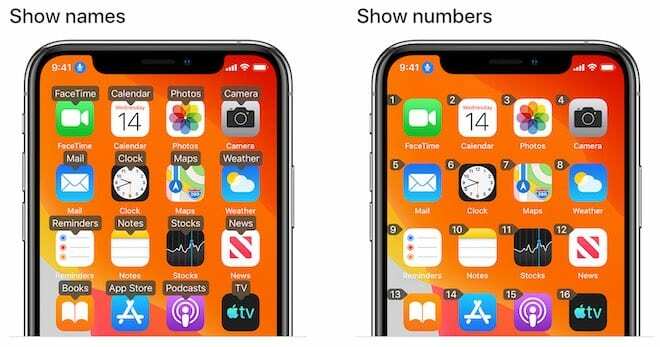
Amint látja, a hangvezérlést egyszerre könnyű megszokni, de a benne rejlő lehetőségek is hihetetlenül erősek. Íme néhány tipp az induláshoz.
- Ha szeretne egy gyors frissítést a hangvezérlési parancsokkal kapcsolatban, csak mondja ki, hogy „Parancsok megjelenítése”, amikor a funkció engedélyezve van.
- Nem tudja elérni, hogy a Hangvezérlés ráérintsen egy adott gombra vagy felhasználói felület elemre parancsok rögzítésekor? Csak mondja ki, hogy „Show names” vagy „show numbers”. Mondja ki a nevet vagy a számot a felhasználói felület eleme mellett.
- Beállíthatja a Hangvezérlést, hogy harangot játsszon, amikor elfogad egy parancsot – ami hasznos lehet bizonyos típusú visszajelzésként, amikor megszokja a funkciót.
- Nem szeretné bekapcsolni a hangvezérlést a Siri segítségével? Valójában hozzárendelheti a Kezdőlap vagy a Bekapcsológomb háromszoros megérintéséhez. Csak keresse meg a Beállítások —> Kisegítő lehetőségek —> Kisegítő lehetőségek parancsikont, és válassza a Hangvezérlés lehetőséget a listából.
- Vezetés közben vagy mosogatás közben kapcsolja be a Hangvezérlést, hogy könnyedén nyissa meg az alkalmazásokat – például „Open Spotify” vagy „Open Google Maps”.
- Ha Face ID-vel rendelkező iPhone-ja van, a Hangvezérlést „Figyelemfigyelő” értékre állíthatja. Ily módon csak akkor fogadja el a hangutasításokat, amikor Ön aktívan nézi az eszközt.
Most rajtad a sor, hogy beállítsa a Hangvezérlés funkciót iPhone-ján. Próbálja ki, és ossza meg velünk, ha más remek tippeket és trükköket talál.

Mike szabadúszó újságíró a kaliforniai San Diego-ból.
Bár elsősorban az Apple-lel és a fogyasztói technológiával foglalkozik, korábbi tapasztalatai vannak a közbiztonságról, a helyi önkormányzatokról és az oktatásról szóló írásokban különféle kiadványok számára.
Jó néhány kalapot viselt az újságírás területén, köztük íróként, szerkesztőként és hírtervezőként.